- 動画ダウンロードソフト

- Netflix 動画ダウンローダー

- Prime Video ダウンローダー


最上位のオールインワン ストリーミング音楽MP3変換ソフトであり、8個の主要なサブスク音楽配信サービスから音楽をダウンロードし放題!

2017年06月08日に、ドコモ、au はサムスン製のフラグシップスマートフォン Galaxy S8/S8+ を発売開始しました。まず、Galaxy S8/S8+ の価格を見てみましょう。


Galaxy S8 の販売価格と比べると Galaxy S8+ が約1万円高いです。Galaxy S8 か、S8+ か、どちらを選択するかを決めましたか?今回は、新しく買った Galaxy S8/S8+ で音楽を聴くことについて話したいと思います。
Google と Samsung の協力で、「Google Play Music」が「Galaxy S8」以降のスマートフォンとタブレットのデフォルト音楽アプリになりました。Google Play Music のほかに、Spotify を Galaxy S8/S8+ でも利用可能でしょうか?答えはもちろんはいです。
Galaxy S8/S8+ に Spotify アプリをインストールすれば簡単に利用できますが、ここでは、Spotify をスマホにインストールせずに、Spotify での音楽や、プレイリストを Galaxy S8/S8+ で再生する方法をご紹介したいと思います。Spotify 無料会員でもできますよ。
関連記事:Apple Music での音楽を Galaxy S8/S8+ に転送してオフライン再生する方法
Galaxy S8/S8+ に Spotify アプリをインストールせずに、Spotify での音楽や、プレイリストをオフラインでも聴くには、プロの Spotify 音楽変換を利用する必要があります。
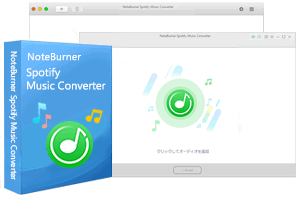 Spotify 音楽変換とは、Spotify 専用の高級録音ソフトです。このソフトを利用すれば、Spotify から音楽や、プレイリストを劣化せずに録音して MP3、AAC、WAV、FLAC、AIFF、ALACなどの形式に変換保存できます。詳細を見る >>
Spotify 音楽変換とは、Spotify 専用の高級録音ソフトです。このソフトを利用すれば、Spotify から音楽や、プレイリストを劣化せずに録音して MP3、AAC、WAV、FLAC、AIFF、ALACなどの形式に変換保存できます。詳細を見る >>
変換後、曲名、アーティスト名、アルバムなどの ID タグ情報もそのまま保持します。
Spotify から音楽を永久に保存するには、このソフトを是非おすすめしたいと思います。
無料ダウンロード
Mac 版
無料ダウンロード
Windows 版
以下に、Spotify 音楽変換 Windows 版を使って、Spotify から音楽を PC にダウンロード保存しておく手順をご紹介します。Mac 版の操作手順は Mac 版の操作ガイドを参考にしてください。
Spotify 音楽録音 Windows 版を Windows パソコンにダウンロードしてインストールします。実行すると、自動的に Spotify が起動します。下記のような画面が表示されます。
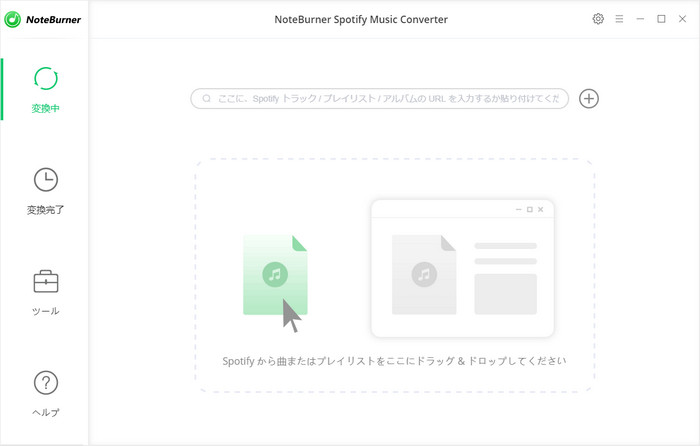
メイン画面に表示する「+」ボタンをクリックして、音楽の追加ウィンドウを開きます。Galaxy S8/S8+ に入れたい曲や、プレイリストを Spotify から追加ウィンドウにドラッグアンドドロップして、「解析」ボタンをクリックすると、指定された曲は自動的に検出されます。曲を確認して OK をクリックすると、指定した曲は自動的にメイン画面にリストされます。
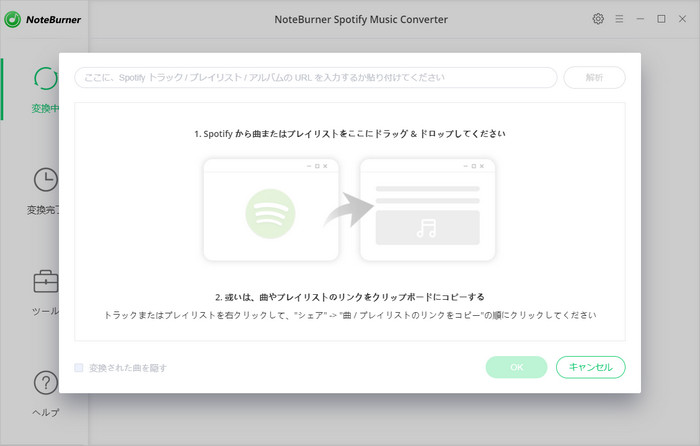
メイン画面の右上に表示される歯車のようなボタンをクリックして、設定ウィンドウを開きます。出力形式からは、MP3 か、AAC、WAV、FLAC かを一つ選択してください。変換モードをデフォルトの「録音モード」に設定します。出力品質を確保するため、1倍での変換スピードにチェックを入れたほうがいいと思います。ほかに、出力フォルダと出力品質も設定可能です。
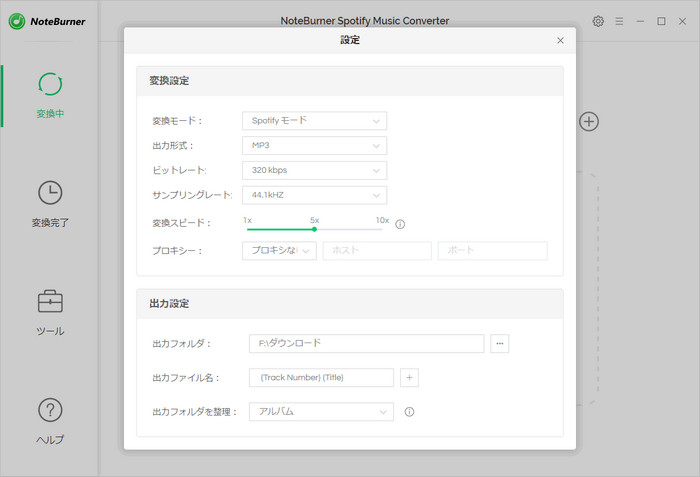
設定が完了すると、設定ウィンドウを閉じます。右下部の緑の「変換」ボタンをクリックするだけで、曲の録音、変換は自動的に行われます。変換が完了するまで、しばらく待ちます。
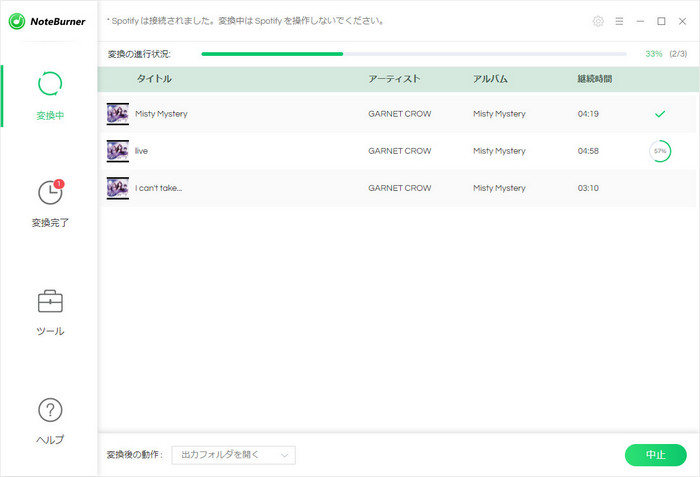
Galaxy S8/S8+ に Spotify 音楽を入れるには、2つの方法があります。一つ目は PC から Spotify 音楽をスマホ本体に転送します。もう一つ目は、PC から Spotify 音楽を SD カードにコピーして保存します。
Spotify 音楽をスマホ本体に転送する手順:
Galaxy Sa/S8+ に付属していた純正のケーブルで、パソコンと繋がってください。「スタート」→「コンピューター」→「ポータブルデバイス」欄に表示されるスマホのアイコンをクリックして、スマホのフォルダを開きます。変換後の Spotify 音楽を選択して、「MUSIC」のフォルダにドラッグアンドドロップします。これで、音楽をスマホ本体に転送完了です。
Spotify 音楽を SD カードにコピーする手順:
SD カードリーダーで、microSD カードを PC に挿し込んで、PC から Spotify 音楽を SD カードにドラッグアンドドロップします。それから、SD カードを Galaxy S8/S8+ に挿入すれば、Spotify 音楽をオフライン再生できます。
以上です。Spotify 音楽変換を併用するば、Spotify 有料・無料会員を問わず、任意の曲や、アルバム、プレイリストをダウンロードして永久に保存できます。さらに、スマホや、MP3 プレイヤーなどのポータブルデバイスに転送してオフラインでも持ち歩く可能です。さっそく使ってみましょう。
![]() Spotify 音楽変換は、プロの Spotify 音楽録音ソフトです。このソフトを使えば、Spotify から音楽や、プレイリストを劣化せずに録音し、MP3、AAC、WAV、FLAC、AIFF、ALACなどの音楽形式で永久に保存可能です。Windows 版と Mac 版も用意されております。もっと見る >>
Spotify 音楽変換は、プロの Spotify 音楽録音ソフトです。このソフトを使えば、Spotify から音楽や、プレイリストを劣化せずに録音し、MP3、AAC、WAV、FLAC、AIFF、ALACなどの音楽形式で永久に保存可能です。Windows 版と Mac 版も用意されております。もっと見る >>
無料ダウンロード
Mac 版
無料ダウンロード
Windows 版